Remove Antivirus Security PRO Rogue Software (eltávolítása utasítások)
Antivirus Security PRO egy másik hamis víruskereső, mint a System Care Antivirus, Avasoft Antivirus, stb. a számítógépre telepített, azt állítja, hogy a rosszindulatú fenyegetések találhatók a számítógépen, és meg kell vásárolni a teljes verzió a program, hogy tisztítsa meg őket.
a szoftver akkor kerül a számítógépbe, amikor ismeretlen internetes webhelyekről tölt le és telepít ingyenes szoftvert. Kérjük, hagyja figyelmen kívül az összes hamis figyelmeztető üzeneteket, és nem ad pénzt, hogy megvásárolja a teljes verzió.
ha el szeretné távolítani az Antivirus Security PRO programot a számítógépről, kövesse az alábbi lépéseket:

hogyan lehet eltávolítani Antivirus Security PRO a számítógépről.
1.lépés: Indítsa el a számítógépet “Csökkentett módban hálózattal”
ehhez
1. Állítsa le a számítógépet.
2. Indítsa el a számítógépet (bekapcsolás) és amikor a számítógép elindul, nyomja meg az ” F8 ” gombot, mielőtt megjelenik a Windows logó.
3. A billentyűzet nyilaival válassza a” Csökkentett Mód Hálózattal “lehetőséget, majd nyomja meg az”Enter” gombot.

2. lépés. Tisztítsa meg a számítógépet RogueKiller
1. Töltse le és mentse a “RogueKiller” segédprogramot a számítógépére ‘ * (pl. az asztalra)
Megjegyzés*: töltse le az x86 vagy X64 verziót az operációs rendszer verziójának megfelelően. Az operációs rendszer verziójának megkereséséhez kattintson a jobb gombbal a számítógép ikonjára, válassza a “Tulajdonságok” lehetőséget, majd nézze meg a “Rendszer típusa” részt

2. Kattintson duplán a RogueKiller futtatásához.
3. Hagyja, hogy a prescan befejezni, majd nyomja meg a “Scan” gombot, hogy végre egy teljes vizsgálat.

3. Amikor a teljes vizsgálat befejeződött, nyomja meg a “Törlés” gombot az összes talált rosszindulatú elem eltávolításához.

3. lépés. Megakadályozza a rosszindulatú programok futtatását a Windows indításakor.
1. Töltse le és futtassa a CCleanert.
2. Nál nél “CCleaner” főablak, válassza a lehetőséget” eszközök ” a bal oldali ablaktáblán.
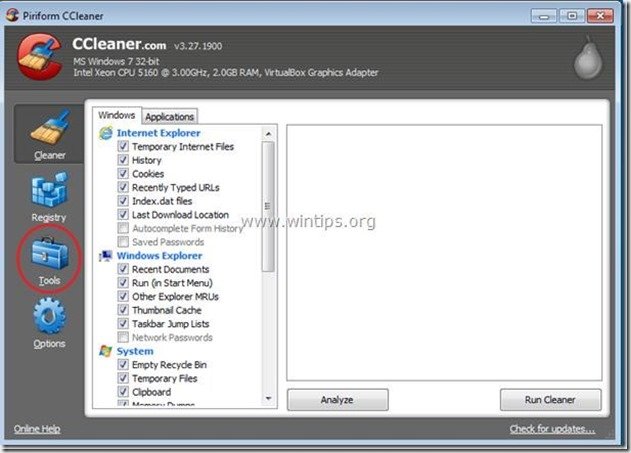
4a. az ” Eszközök “részben válassza az”Indítás” lehetőséget.
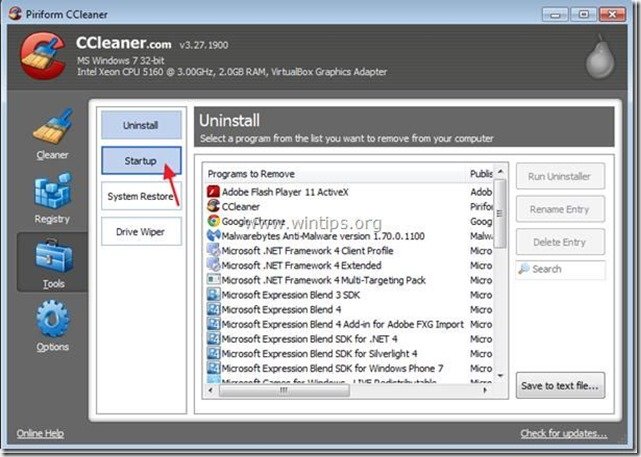
4b. Válassza ki a” Windows ” fület, majd válassza ki és törölje az összes rosszindulatú programok fut a Windows indításakor: *
- pl.: C:\ProgramData\Xgpsns33\Xgpsns33.exe
további információk*: Ez a szélhámos víruskereső általában a következő helyekről fut a számítógépen:
– “C:\ProgramData” (Windows Vista, 7 vagy 8)
– “C:\Documents and Settings\Admin\Application Data” vagy “C:\Documents and Settings\All Users \ Application Data” (Windows XP esetén)
“C:\Program fájlok”
rosszindulatú indítási bejegyzések (példa):
“Igen / HKCU:RunOnce / c | C:\ProgramData\RandomFileName.exe “
” Igen / HKCU:RunOnce / c | C:\ProgramData\RandomFolderName\RandomFileName.exe “
” Igen / HKCU:RunOnce / c | C:\Program Files \ Figyelmes víruskereső vírus \ RandomFileName.exe”
tipp: a rosszindulatú indítási bejegyzések törlése előtt nyissa meg a Windows Intézőt a rosszindulatú mappák és fájlok kézi megkereséséhez és törléséhez a számítógépről. (pl. RandomFolderName, RandomFileName.exe).

5. Zárja be a “CCleaner” – t, és folytassa a következő lépéssel.
4.lépés. Törlés Antivirus Security PRO rejtett mappa / fájlok
1. Windows Vezérlőpult Megnyitása:” Start “> “Vezérlőpult”

2. Változtassa meg a Vezérlőpult nézetét “Kategória” – ról “Kis ikonok” – ra.

3. Kattintson duplán a “Mappa beállításai”megnyitásához.

4. Válassza a “Nézet” fület, és a” Speciális beállítások “listában ellenőrizze, hogy engedélyezi-e a” rejtett fájlok mappák és meghajtók megjelenítése ” opciót.

5. Kattintson az” OK ” gombra, amikor befejezi.

6. Nyissa meg a Start > Minden program elemet, majd bontsa ki az Antivirus Security Pro mappát.
7. Kattintson a jobb gombbal az Antivirus Security Pro alkalmazáshoz & válassza a Tulajdonságok lehetőséget.

8. Keresse meg a” Start in: “mezőt, és vegye figyelembe az” Antivirus Security Pro ” mappa nevét és helyét.
- pl. C:\ProgramData\Xgpsns33

9. Nyissa meg a Windows Intézőt, és navigáljon a “C:\ProgramData” mappa.
10. Belül “C:\ProgramData” mappa, keresse meg és törölje a” Antivirus Security Pro ” rosszindulatú mappát.*
- pl. “Xgpsns33”

5. Lépés. Tisztítsa meg a számítógépet a fennmaradó rosszindulatú fenyegetésektől.
töltse le és telepítse az egyik legmegbízhatóbb ingyenes Anti-malware programot ma, hogy megtisztítsa számítógépét a fennmaradó rosszindulatú fenyegetésektől. Ha azt szeretnénk, hogy maradjon folyamatosan védett malware fenyegetések, a meglévő és a jövőbeli is, azt javasoljuk, hogy telepítse Malwarebytes Anti-Malware PRO:
Malwarebytes Kb Protection
eltávolítja a Spyware, Adware & Malware.
Indítsa El Ingyenes Letöltését Most!
1. Futtassa a “Malwarebytes Anti-Malware” programot, és engedélyezze a program frissítését a legújabb verzióra és a rosszindulatú adatbázisra, ha szükséges.
2. Amikor a” Malwarebytes Anti-Malware “fő ablak jelenik meg a képernyőn, válassza ki a” Quick scan “opciót, majd nyomja meg a” Scan ” gombot, és hagyja, hogy a program átvizsgálja a rendszert a fenyegetések.

3. Amikor a szkennelés befejeződött, nyomja meg az ” OK “gombot az információs üzenet bezárásához, majd nyomja meg az” eredmények megjelenítése ” gombot a talált rosszindulatú fenyegetések megtekintéséhez és eltávolításához.
 .
.
4. Az” eredmények megjelenítése “ablakban ellenőrizze – az egér bal gombjával – az összes fertőzött objektumot, majd válassza a” kiválasztott Eltávolítása ” lehetőséget, és hagyja, hogy a program eltávolítsa a kiválasztott fenyegetéseket.

5. Amikor a fertőzött objektumok eltávolítása befejeződött, “indítsa újra a rendszert az összes aktív fenyegetés megfelelő eltávolításához”

6. Folytassa a következő lépéssel.
6.lépés. Indítsa újra a számítógépet & végezzen teljes ellenőrzést az eredeti víruskereső programmal.

részmunkaidős vagy teljes munkaidős MŰSZAKI írókat keresünk csapatunkhoz! Ez egy távoli pozícióról szól, amelyet a világ bármely pontjáról képzett technikai írók alkalmazhatnak. Kattintson ide további részletekért.




